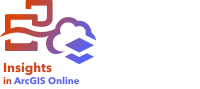
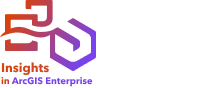
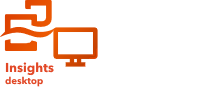
비고:
공유는 모든 Insights 배포에서 사용할 수 있습니다. Insights desktop은 보고서, 테마, 모델, 워크북 공유를 지원합니다. Insights desktop에서 항목을 공유하려면 ArcGIS 기관(ArcGIS Online 또는 ArcGIS Enterprise)에 로그인해야 합니다. Insights desktop에서 Insights in ArcGIS Enterprise로 항목을 공유하는 경우 두 배포에서 동일한 Insights 버전을 사용해야 합니다.
Insights에서 데이터를 탐색하고 새 데이터셋 추가 및 워크북 생성 등 프로세스를 수행하면 사용자만 접근할 수 있는 항목이 생성됩니다. 공유 권한에 따라 이러한 항목을 다른 사람과 공유할 수 있습니다. 일부 항목은 자동으로 생성되는 반면 Insights 모델 및 보고서 항목과 같은 기타 항목은 발행을 통해서만 생성할 수 있습니다.
다음 테이블에는 생성하고 공유할 수 있는 Insights 항목 유형과 각각에 대한 설명이 나와 있습니다.
| 항목 유형 | 설명 |
|---|---|
워크북 | 워크북은 프로젝트의 모든 데이터와 분석 작업을 한 곳에 모으거나 연결하여 데이터 위치 등의 관계를 캡처 및 유지하고 결과 레이어, 모델, 페이지, 카드를 저장합니다. 워크북 항목은 Insights에서만 열 수 있습니다. 자세한 내용은 워크북 공유를 참고하세요. |
워크북 패키지 | 워크북 패키지는 Insights 워크북의 모든 요소가 포함되어 있는 파일입니다. 워크북 패키지 항목은 워크북 패키지 파일을 저장, 공유, 배포하는 데 사용할 수 있습니다. 워크북 패키지 항목을 열어 워크북을 볼 수 없습니다. 항목 세부정보 페이지에서 워크북 패키지를 다운로드한 후 Insights에서 패키지를 가져와야 합니다. 자세한 내용은 워크북 패키징을 참고하세요. |
모델 | 모델은 데이터셋 추가 및 조인, 공간 분석(예시: 공간 필터링), 데이터 분석(예시: 속성 집계), 스타일 지정 등의 분석 단계를 워크북 페이지에 기록합니다. 모델을 편집, 사용, 발행하여 공통 분석 작업을 자동화할 수 있습니다. 모델 항목은 Insights에서만 열 수 있습니다. 자세한 내용은 모델 발행 및 공유를 참고하세요. |
스크립트 | 스크립트 항목은 Insights 스크립팅 환경으로 가져오거나 작성된 스크립트를 발행하여 생성됩니다. 스크립트 항목은 Insights에서만 열 수 있습니다. 비고:스크립팅 환경은 Insights in ArcGIS Enterprise와 Insights desktop에서 사용 가능하지만 스크립트 발행은 Insights in ArcGIS Enterprise에서만 가능합니다. |
관계형 데이터베이스 연결 | 관계형 데이터베이스 연결을 사용하면 Insights에서 데이터베이스 콘텐츠를 확인, 쿼리, 분석할 수 있습니다. 관계형 데이터베이스 연결 항목은 Insights에서만 사용할 수 있습니다. 홈페이지에서만 연결을 공유할 수 있습니다. 자세한 내용은 데이터베이스 연결 공유를 참고하세요. 비고:관계형 데이터베이스 연결은 Insights in ArcGIS Enterprise 및 Insights desktop에서 사용할 수 있지만 Insights in ArcGIS Enterprise에서만 공유할 수 있습니다. |
OneDrive 연결 | OneDrive 계정은 개별 사용자마다 다르며 OneDrive 연결은 공유할 수 없습니다. 비고:OneDrive 연결은 현재 Insights desktop에서 지원되지 않습니다. |
SharePoint 연결 | SharePoint 연결은 SharePoint 계정에 저장된 파일에 접근하는 데 사용됩니다. SharePoint 연결 항목은 Insights에서만 사용할 수 있습니다. 홈페이지에서만 연결을 공유할 수 있습니다. 자세한 내용은 연결 공유를 참고하세요. 비고:SharePoint 연결은 현재 Insights desktop에서 지원되지 않습니다. |
피처 레이어 | 데이터를 피처 레이어로 발행 및 공유하면 다른 사람이 사용자의 부가 가치 데이터를 그들 자신의 분석 프로세스에 사용할 수 있습니다. 예를 들어 Excel에서 추가한 데이터 또는 분석 작업의 결과(예시: 공간 집계)를 발행할 수 있습니다. Insights 데이터에서 생성된 피처 레이어는 Map Viewer Classic 및 ArcGIS Pro와 같은 기타 응용프로그램에서 사용할 수 있습니다. 자세한 내용은 데이터 발행 및 공유를 참고하세요. 비고:데이터셋 발행은 Insights desktop에서 사용할 수 없습니다. |
보고서 | 보고서를 발행하여 공유하면 다른 사용자가 분석을 확인하고 상호작용할 수 있습니다. 보고서 항목은 Insights 보고서 뷰어에서 보거나 웹사이트 및 ArcGIS StoryMaps에 임베드할 수 있습니다. 자세한 내용은 보고서 발행 및 공유를 참고하세요. |
테마 | 테마를 발행하고 공유하면 페이지에서 사용자 설정을 저장하고 다시 적용할 수 있습니다. 저장할 수 있는 설정에는 배경 색상, 텍스트, 이미지 및 기타 미디어, 카드 위치가 포함됩니다. 테마 항목은 Insights에서만 사용할 수 있습니다. 자세한 내용은 테마 발행 및 공유를 참고하세요. |
홈페이지에서 항목 공유
홈페이지에서는 Insights 항목에 대해 공유, 공유 해제, 공유 상태 변경을 수행할 수 있습니다.
비고:
모델, 스크립트, 보고서, 테마와 일부 피처 레이어 항목은 먼저 생성되어 있어야 홈페이지에서 제공됩니다. Insights in ArcGIS Enterprise 및 Insights in ArcGIS Online에서 이러한 항목은 발행을 통해 생성됩니다. Insights desktop에서 해당 항목은 저장을 통해 생성됩니다.
항목을 공유하려면 다음 단계를 완료하세요.
- Insights에 워크북이 열려 있는 경우 홈 버튼
 을 클릭하여 홈페이지로 돌아갑니다.
을 클릭하여 홈페이지로 돌아갑니다.Insights에 로그인하는 경우에는 홈페이지가 자동으로 나타납니다.
- 공유하려는 항목 유형 탭을 클릭합니다.
- 필요한 경우 검색 표시줄, 필터 버튼
 , 항목 보기 버튼
, 항목 보기 버튼  , 정렬 버튼
, 정렬 버튼  을 사용하여 공유하려는 항목을 찾습니다.
을 사용하여 공유하려는 항목을 찾습니다. - 다음 중 하나를 수행하여 항목을 선택합니다.
- 항목 위에 마우스를 놓습니다. 해당 항목에 대해 아이콘 목록이 나타납니다.
- 여러 항목을 클릭하여 선택합니다. 아이콘 목록이 페이지 제목 하단에 나타납니다.
- 공유 버튼
 을 클릭합니다.
을 클릭합니다.공유 창이 나타납니다.
비고:
Insights desktop에서 공유 버튼을 사용할 수 없는 경우 로그인했는지 확인하세요.
- 필요에 따라 보고서 및 워크북 항목의 경우, 뷰어가 다음으로 내보낼 수 있도록 활성화를 클릭하여 뷰어가 보고서 또는 워크북의 카드에서 데이터 또는 이미지를 내보내도록 허용합니다.
자세한 내용은 카드 뒷면 보기를 참고하세요.
- 항목을 공유할 사용자(기관 구성원, 기관 내 그룹 또는 모든 사람)를 선택합니다.
또한 옵션의 선택을 해제하여 항목 공유를 해제할 수 있습니다.
- 공유를 클릭합니다.
해당 항목이 지정한 사용자와 공유됩니다. Insights desktop에서 보고서를 공유하면 보고서를 보거나, 기관에서 보고서 항목을 보거나, <iframe>을 복사하여 보고서를 ArcGIS StoryMaps 또는 웹페이지에 임베드할 수 있는 새 창이 나타납니다.